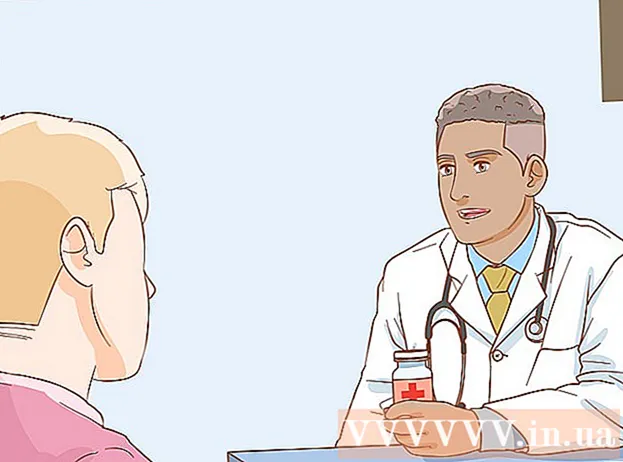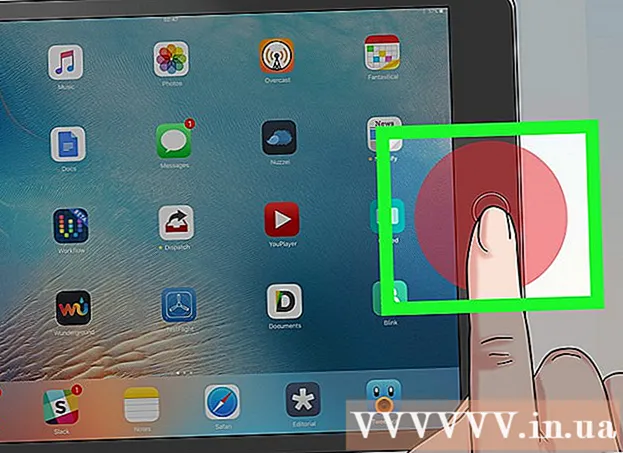কন্টেন্ট
- পদক্ষেপ
- পদ্ধতি 1 এর 1: একটি ভিপিএন নির্বাচন করা
- 7 এর 2 পদ্ধতি: উইন্ডোজ ভিস্তা এবং উইন্ডোজ 7 এর সাথে একটি ভিপিএন-এর সাথে সংযুক্ত করুন
- 7 এর 3 পদ্ধতি: উইন্ডোজ 8-এ কোনও ভিপিএন-এর সাথে সংযুক্ত
- 7 এর 4 পদ্ধতি: উইন্ডোজ এক্সপিতে একটি ভিপিএন এর সাথে সংযুক্ত
- পদ্ধতি 5 এর 5: ম্যাক ওএস এক্সে কোনও ভিপিএন-এর সাথে সংযুক্ত করুন
- 7 এর 6 পদ্ধতি: আইওএসে কোনও ভিপিএন-এর সাথে সংযুক্ত
- পদ্ধতি 7 এর 7: অ্যান্ড্রয়েড ওএসে একটি ভিপিএন এর সাথে সংযুক্ত
- পরামর্শ
ভিপিএন হ'ল ভার্চুয়াল প্রাইভেট নেটওয়ার্ক এবং এটি এমন একটি নেটওয়ার্ক সংযোগ যা ব্যবহারকারীদের বিশ্বজুড়ে কম্পিউটার নেটওয়ার্ক অ্যাক্সেস করতে দেয়। এই প্রযুক্তিটি প্রায়শই ব্যবসায় বা শিক্ষামূলক উদ্দেশ্যে ব্যবহৃত হয় কারণ অনেক ভিপিএনগুলির এনক্রিপশন পদ্ধতি রয়েছে যা ডেটা সংক্রমণকে আরও সুরক্ষিত এবং ব্যক্তিগত করে তোলে private আপনি অন্য দেশে রয়েছেন এমন ভানও করতে পারেন, যদি সেই দেশ আন্তর্জাতিক অ্যাক্সেসের অনুমতি না দেয় তবে নির্দিষ্ট দেশ থেকে সামগ্রী প্রাপ্তির অনুমতি দেয়। তাই হোস্ট বা সরবরাহকারীদের কাছ থেকে ভিপিএন নেটওয়ার্ক কেনা আরও বেশি জনপ্রিয় হয়ে উঠছে। আপনি যদি কোনও ভিপিএন এর সাথে সংযোগ স্থাপন করতে চান তবে ভিপিএন এর মালিক আপনাকে লগইন সম্পর্কিত তথ্য সরবরাহ করবেন। তারপরে আপনি যে কোনও কম্পিউটার থেকে ইন্টারনেট অ্যাক্সেসের সাথে সংযোগ স্থাপন করতে নীচের পদক্ষেপগুলি অনুসরণ করতে পারেন।
পদক্ষেপ
পদ্ধতি 1 এর 1: একটি ভিপিএন নির্বাচন করা
 একটি উপলব্ধ অ্যাকাউন্ট সন্ধান করুন। আপনি যদি কোনও কর্মচারী বা শিক্ষার্থী হন তবে আপনার সংস্থা বা বিশ্ববিদ্যালয় ভিপিএন অ্যাক্সেসের প্রস্তাব দিতে পারে। এই জাতীয় অ্যাকাউন্ট কীভাবে অ্যাক্সেস করবেন সে বিষয়ে কর্মীদের বা শিক্ষার্থীদের পরিষেবাগুলির সাথে পরামর্শ করুন।
একটি উপলব্ধ অ্যাকাউন্ট সন্ধান করুন। আপনি যদি কোনও কর্মচারী বা শিক্ষার্থী হন তবে আপনার সংস্থা বা বিশ্ববিদ্যালয় ভিপিএন অ্যাক্সেসের প্রস্তাব দিতে পারে। এই জাতীয় অ্যাকাউন্ট কীভাবে অ্যাক্সেস করবেন সে বিষয়ে কর্মীদের বা শিক্ষার্থীদের পরিষেবাগুলির সাথে পরামর্শ করুন। 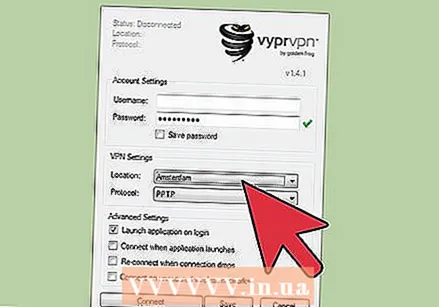 একটি নতুন অ্যাকাউন্টের জন্য বিকল্পগুলি অন্বেষণ করুন। সুরক্ষার ধরণ, গোপনীয়তা, প্রয়োজনীয় পরিমাণ ব্যান্ডউইথের পরিমাণ, আপনাকে অন্য দেশে প্রস্থান সার্ভারের প্রয়োজন কিনা, প্ল্যাটফর্মের প্রয়োজনীয়তা আছে, আপনার গ্রাহকসেবা দরকার কিনা, এবং আপনি এর জন্য কী দিতে চান তা চিন্তা করুন। এই নিবন্ধটির নীচে "টিপস" বিভাগে এই প্রতিটি বিষয় সম্পর্কে আরও পড়ুন।
একটি নতুন অ্যাকাউন্টের জন্য বিকল্পগুলি অন্বেষণ করুন। সুরক্ষার ধরণ, গোপনীয়তা, প্রয়োজনীয় পরিমাণ ব্যান্ডউইথের পরিমাণ, আপনাকে অন্য দেশে প্রস্থান সার্ভারের প্রয়োজন কিনা, প্ল্যাটফর্মের প্রয়োজনীয়তা আছে, আপনার গ্রাহকসেবা দরকার কিনা, এবং আপনি এর জন্য কী দিতে চান তা চিন্তা করুন। এই নিবন্ধটির নীচে "টিপস" বিভাগে এই প্রতিটি বিষয় সম্পর্কে আরও পড়ুন। 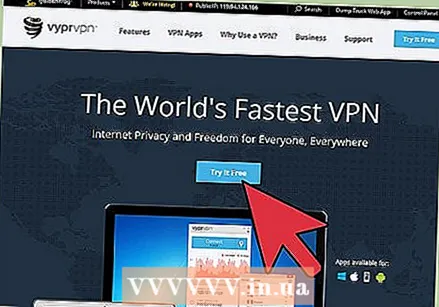 পরিষেবাটির জন্য সাইন আপ করুন এবং আপনার অ্যাকাউন্টের তথ্য পাবেন। আপনি যদি কোনও ভিপিএন সরবরাহকারীর সাথে [কোনও ভিপিএন পরিষেবাতে সাবস্ক্রাইব করেন তবে আপনাকে এর জন্য অর্থ প্রদান করতে হতে পারে। সাইন আপ এবং অর্থ প্রদানের পরে (বা আপনার নিয়োগকর্তা বা বিশ্ববিদ্যালয় এই জাতীয় কোনও পরিষেবা দেয় কিনা তা যাচাই করার পরে) সরবরাহকারী আপনাকে ভিপিএন অ্যাক্সেস করার জন্য আপনার প্রয়োজনীয় সমস্ত তথ্য যেমন একটি ব্যবহারকারীর নাম, পাসওয়ার্ড এবং আইপি বা সার্ভারের নাম সরবরাহ করতে হবে। আপনি নীচের একটি পদ্ধতি ব্যবহার করে আপনার ভিপিএন এর সাথে সংযোগ করতে পারেন।
পরিষেবাটির জন্য সাইন আপ করুন এবং আপনার অ্যাকাউন্টের তথ্য পাবেন। আপনি যদি কোনও ভিপিএন সরবরাহকারীর সাথে [কোনও ভিপিএন পরিষেবাতে সাবস্ক্রাইব করেন তবে আপনাকে এর জন্য অর্থ প্রদান করতে হতে পারে। সাইন আপ এবং অর্থ প্রদানের পরে (বা আপনার নিয়োগকর্তা বা বিশ্ববিদ্যালয় এই জাতীয় কোনও পরিষেবা দেয় কিনা তা যাচাই করার পরে) সরবরাহকারী আপনাকে ভিপিএন অ্যাক্সেস করার জন্য আপনার প্রয়োজনীয় সমস্ত তথ্য যেমন একটি ব্যবহারকারীর নাম, পাসওয়ার্ড এবং আইপি বা সার্ভারের নাম সরবরাহ করতে হবে। আপনি নীচের একটি পদ্ধতি ব্যবহার করে আপনার ভিপিএন এর সাথে সংযোগ করতে পারেন।
7 এর 2 পদ্ধতি: উইন্ডোজ ভিস্তা এবং উইন্ডোজ 7 এর সাথে একটি ভিপিএন-এর সাথে সংযুক্ত করুন
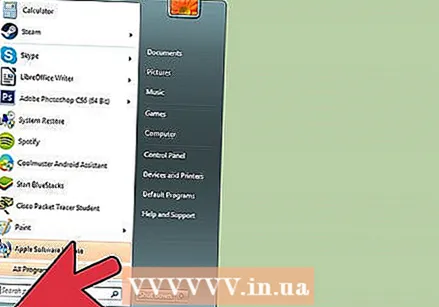 "শুরু" বোতামে ক্লিক করুন।
"শুরু" বোতামে ক্লিক করুন।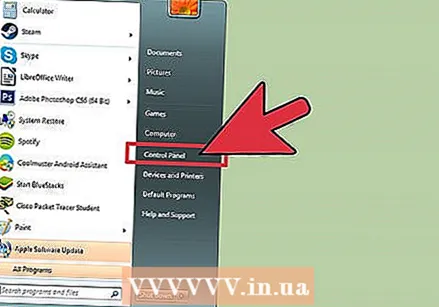 "নিয়ন্ত্রণ প্যানেল" চয়ন করুন।
"নিয়ন্ত্রণ প্যানেল" চয়ন করুন।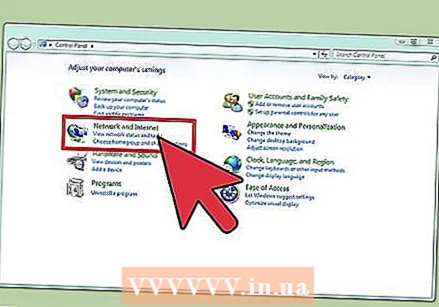 কন্ট্রোল প্যানেলে "নেটওয়ার্ক এবং ইন্টারনেট" এ ক্লিক করুন।
কন্ট্রোল প্যানেলে "নেটওয়ার্ক এবং ইন্টারনেট" এ ক্লিক করুন।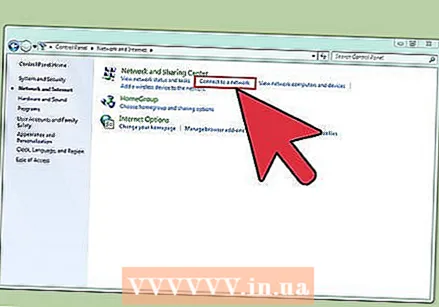 তারপরে "একটি নেটওয়ার্কে সংযোগ করুন" এ ক্লিক করুন।
তারপরে "একটি নেটওয়ার্কে সংযোগ করুন" এ ক্লিক করুন।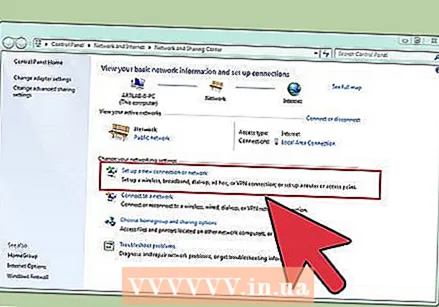 "সংযোগ বা নেটওয়ার্ক সেট আপ করুন" নির্বাচন করুন।
"সংযোগ বা নেটওয়ার্ক সেট আপ করুন" নির্বাচন করুন। "সংযোগ পদ্ধতি নির্বাচন করুন" তে "একটি কর্মস্থলে সংযুক্ত করুন" নির্বাচন করুন এবং "পরবর্তী" ক্লিক করুন।
"সংযোগ পদ্ধতি নির্বাচন করুন" তে "একটি কর্মস্থলে সংযুক্ত করুন" নির্বাচন করুন এবং "পরবর্তী" ক্লিক করুন।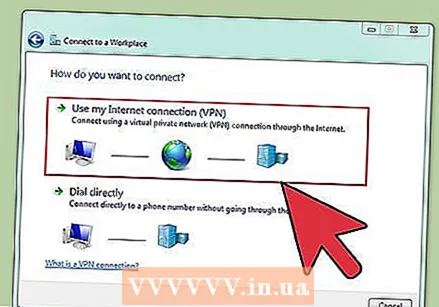 "আপনি কীভাবে সংযোগ করতে চান?" শিরোনাম পৃষ্ঠায় অপশনগুলি দেখুন?"চয়ন করুন" আমার ইন্টারনেট সংযোগ (ভিপিএন) ব্যবহার করুন "।
"আপনি কীভাবে সংযোগ করতে চান?" শিরোনাম পৃষ্ঠায় অপশনগুলি দেখুন?"চয়ন করুন" আমার ইন্টারনেট সংযোগ (ভিপিএন) ব্যবহার করুন "। 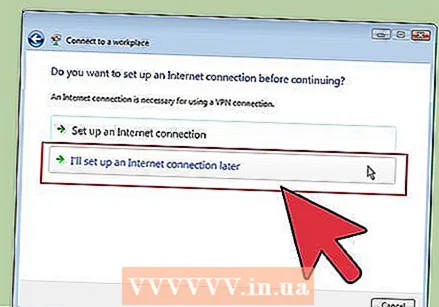 একটি উইন্ডো জিজ্ঞাসা করবে "আপনি কি চালিয়ে যাওয়ার আগে একটি ইন্টারনেট সংযোগ স্থাপন করতে চান?""নির্বাচন করুন" আমি পরে একটি ইন্টারনেট সংযোগ স্থাপন করব "।
একটি উইন্ডো জিজ্ঞাসা করবে "আপনি কি চালিয়ে যাওয়ার আগে একটি ইন্টারনেট সংযোগ স্থাপন করতে চান?""নির্বাচন করুন" আমি পরে একটি ইন্টারনেট সংযোগ স্থাপন করব "। 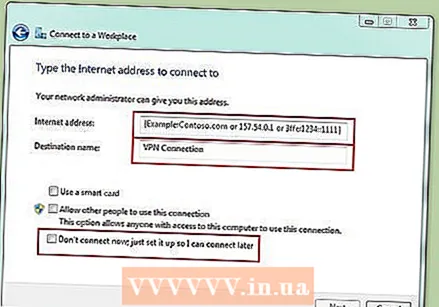 ভিপিএন এর মালিক দ্বারা সরবরাহ করা সার্ভারের বিশদটি প্রবেশ করান। "ইন্টারনেট ঠিকানা" ক্ষেত্রে আইপি ঠিকানা এবং "টার্গেটের নাম" ক্ষেত্রে সার্ভারের নাম লিখুন। "এখনই সংযুক্ত হবেন না, পাশের বাক্সটি চেক করুন, কেবল সংযোগটি সেট আপ করুন যাতে আমি পরে সংযোগ করতে পারি"। আসলে সংযোগ দেওয়ার আগে আপনাকে সংযোগ স্থাপন করতে হবে। "পরবর্তী" ক্লিক করুন।
ভিপিএন এর মালিক দ্বারা সরবরাহ করা সার্ভারের বিশদটি প্রবেশ করান। "ইন্টারনেট ঠিকানা" ক্ষেত্রে আইপি ঠিকানা এবং "টার্গেটের নাম" ক্ষেত্রে সার্ভারের নাম লিখুন। "এখনই সংযুক্ত হবেন না, পাশের বাক্সটি চেক করুন, কেবল সংযোগটি সেট আপ করুন যাতে আমি পরে সংযোগ করতে পারি"। আসলে সংযোগ দেওয়ার আগে আপনাকে সংযোগ স্থাপন করতে হবে। "পরবর্তী" ক্লিক করুন। 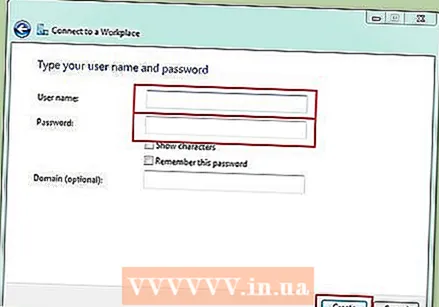 ভিপিএন মালিক আপনাকে দেওয়া ব্যবহারকারী নাম এবং পাসওয়ার্ড লিখুন। নাম এবং পাসওয়ার্ড মনে রাখার জন্য চেকবাক্সটি ক্লিক করুন যদি আপনি প্রতিটিবার সংযোগ করেন তবে সেগুলি প্রবেশ করতে চান না। "তৈরি করুন" এ ক্লিক করুন।
ভিপিএন মালিক আপনাকে দেওয়া ব্যবহারকারী নাম এবং পাসওয়ার্ড লিখুন। নাম এবং পাসওয়ার্ড মনে রাখার জন্য চেকবাক্সটি ক্লিক করুন যদি আপনি প্রতিটিবার সংযোগ করেন তবে সেগুলি প্রবেশ করতে চান না। "তৈরি করুন" এ ক্লিক করুন। 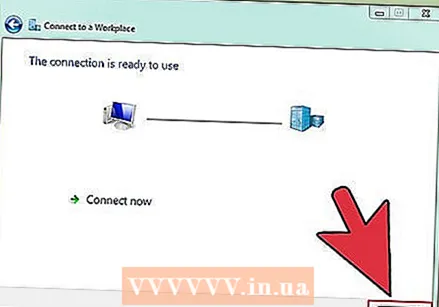 "সংযোগটি ব্যবহারের জন্য প্রস্তুত" বার্তা উপস্থিত হলে "বন্ধ করুন" ক্লিক করুন।
"সংযোগটি ব্যবহারের জন্য প্রস্তুত" বার্তা উপস্থিত হলে "বন্ধ করুন" ক্লিক করুন।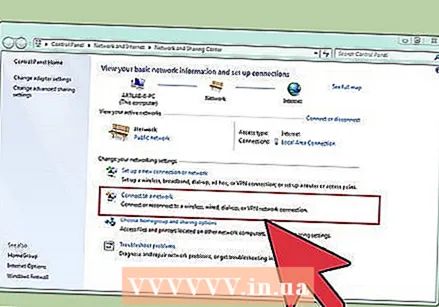 "নেটওয়ার্ক অ্যান্ড শেয়ারিং সেন্টার" শিরোনামের অধীনে "একটি নেটওয়ার্কের সাথে সংযুক্ত করুন" এ ক্লিক করুন এবং আপনি সদ্য তৈরি ভিপিএন সংযোগটি ক্লিক করুন। "সংযোগ" ক্লিক করুন।
"নেটওয়ার্ক অ্যান্ড শেয়ারিং সেন্টার" শিরোনামের অধীনে "একটি নেটওয়ার্কের সাথে সংযুক্ত করুন" এ ক্লিক করুন এবং আপনি সদ্য তৈরি ভিপিএন সংযোগটি ক্লিক করুন। "সংযোগ" ক্লিক করুন।
7 এর 3 পদ্ধতি: উইন্ডোজ 8-এ কোনও ভিপিএন-এর সাথে সংযুক্ত
 আপনার কীবোর্ডে উইন্ডোজ টিপুন এবং "ভিপিএন" অনুসন্ধান করুন।
আপনার কীবোর্ডে উইন্ডোজ টিপুন এবং "ভিপিএন" অনুসন্ধান করুন।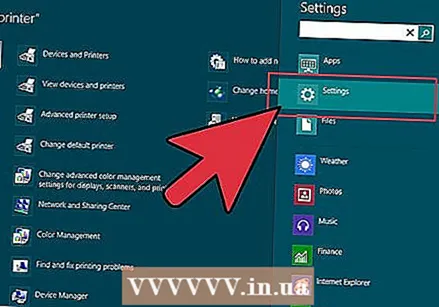 ডান বাক্সে "সেটিংস" ক্লিক করুন এবং তারপরে বাম বাক্সে "ভিপিএন সংযোগ স্থাপন করুন (ভার্চুয়াল প্রাইভেট নেটওয়ার্ক)"।
ডান বাক্সে "সেটিংস" ক্লিক করুন এবং তারপরে বাম বাক্সে "ভিপিএন সংযোগ স্থাপন করুন (ভার্চুয়াল প্রাইভেট নেটওয়ার্ক)"। "ভিপিএন সংযোগ তৈরি করুন" উইন্ডোতে, আপনার ভিপিএন এর ইন্টারনেট ঠিকানাটি একটি সুনির্বাচিত নামের সাথে প্রবেশ করুন। এছাড়াও "আমার শংসাপত্রগুলি মনে রাখবেন" পরীক্ষা করুন যাতে আপনি দ্রুত লগ ইন করতে পারেন। "তৈরি করুন" এ ক্লিক করুন।
"ভিপিএন সংযোগ তৈরি করুন" উইন্ডোতে, আপনার ভিপিএন এর ইন্টারনেট ঠিকানাটি একটি সুনির্বাচিত নামের সাথে প্রবেশ করুন। এছাড়াও "আমার শংসাপত্রগুলি মনে রাখবেন" পরীক্ষা করুন যাতে আপনি দ্রুত লগ ইন করতে পারেন। "তৈরি করুন" এ ক্লিক করুন। - আপনি অবশ্যই আপনার নিয়োগকর্তা বা ভিপিএন সরবরাহকারীর কাছ থেকে আইপি ঠিকানাটি পেয়েছেন।
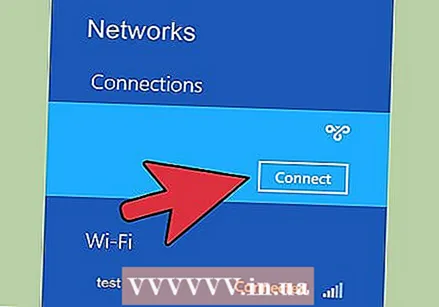 "নেটওয়ার্কস" প্যানটি উপস্থিত হওয়ার সাথে সাথে সদ্য নির্মিত ভিপিএনের উপরে ঘোরাফেরা করুন। "সংযোগ" ক্লিক করুন।
"নেটওয়ার্কস" প্যানটি উপস্থিত হওয়ার সাথে সাথে সদ্য নির্মিত ভিপিএনের উপরে ঘোরাফেরা করুন। "সংযোগ" ক্লিক করুন।  তোমার ব্যবহৃত নাম এবং গোপনশব্দ প্রবেশ করাও। এই তথ্যটি আপনার নিয়োগকর্তা বা ভিপিএন সরবরাহকারী দ্বারা সরবরাহ করা উচিত। "ওকে" ক্লিক করুন। সংযোগটি এখন প্রতিষ্ঠিত হবে।
তোমার ব্যবহৃত নাম এবং গোপনশব্দ প্রবেশ করাও। এই তথ্যটি আপনার নিয়োগকর্তা বা ভিপিএন সরবরাহকারী দ্বারা সরবরাহ করা উচিত। "ওকে" ক্লিক করুন। সংযোগটি এখন প্রতিষ্ঠিত হবে।
7 এর 4 পদ্ধতি: উইন্ডোজ এক্সপিতে একটি ভিপিএন এর সাথে সংযুক্ত
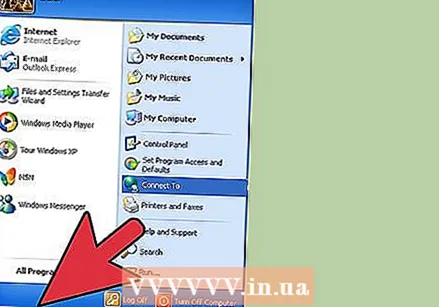 "স্টার্ট" বোতামটি ক্লিক করুন এবং "কন্ট্রোল প্যানেল" নির্বাচন করুন।
"স্টার্ট" বোতামটি ক্লিক করুন এবং "কন্ট্রোল প্যানেল" নির্বাচন করুন।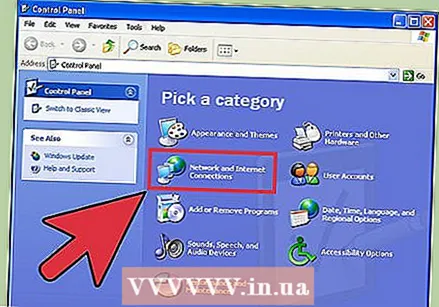 "নেটওয়ার্ক এবং ইন্টারনেট সংযোগ" এবং তারপরে "নেটওয়ার্ক সংযোগ" নির্বাচন করুন।
"নেটওয়ার্ক এবং ইন্টারনেট সংযোগ" এবং তারপরে "নেটওয়ার্ক সংযোগ" নির্বাচন করুন।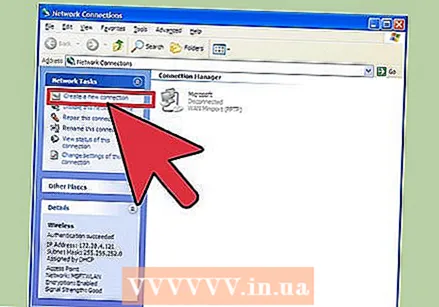 "নেটওয়ার্ক টাস্কস" শিরোনামে "একটি নতুন সংযোগ তৈরি করুন" সন্ধান করুন। এটিতে ক্লিক করুন এবং তারপরে "পরবর্তী" ক্লিক করুন। "নতুন সংযোগ উইজার্ড তৈরিতে স্বাগতম" স্ক্রিনে আবার "নেক্সট" ক্লিক করুন।
"নেটওয়ার্ক টাস্কস" শিরোনামে "একটি নতুন সংযোগ তৈরি করুন" সন্ধান করুন। এটিতে ক্লিক করুন এবং তারপরে "পরবর্তী" ক্লিক করুন। "নতুন সংযোগ উইজার্ড তৈরিতে স্বাগতম" স্ক্রিনে আবার "নেক্সট" ক্লিক করুন। 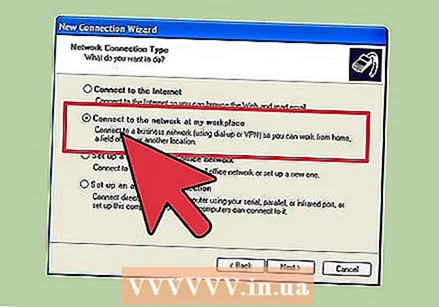 "আমার কর্মস্থলে নেটওয়ার্কে সংযোগ করুন" এর পাশের রেডিও বোতামটি ক্লিক করুন। "পরবর্তী" ক্লিক করুন।
"আমার কর্মস্থলে নেটওয়ার্কে সংযোগ করুন" এর পাশের রেডিও বোতামটি ক্লিক করুন। "পরবর্তী" ক্লিক করুন। 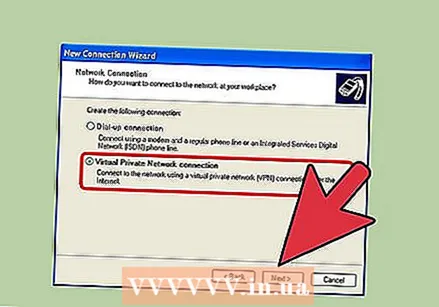 পরের পৃষ্ঠায় "ভার্চুয়াল প্রাইভেট নেটওয়ার্ক সংযোগ" নির্বাচন করুন এবং "পরবর্তী" ক্লিক করুন।
পরের পৃষ্ঠায় "ভার্চুয়াল প্রাইভেট নেটওয়ার্ক সংযোগ" নির্বাচন করুন এবং "পরবর্তী" ক্লিক করুন।- আপনি যদি ডায়াল-আপ সংযোগটি ব্যবহার করে থাকেন তবে আপনি "পাবলিক নেটওয়ার্ক" পৃষ্ঠাটি দেখতে পাবেন। "স্বয়ংক্রিয়ভাবে এই প্রাথমিক সংযোগটি চয়ন করুন:" এর জন্য রেডিও বোতামটি নির্বাচন করুন এবং "পরবর্তী" ক্লিক করুন।
- আপনি যদি একটি কেবল মডেম বা অন্যান্য তারযুক্ত সংযোগ ব্যবহার করে থাকেন তবে "স্বয়ংক্রিয়ভাবে কোনও প্রাথমিক সংযোগটি চয়ন করবেন না" এ ক্লিক করুন।
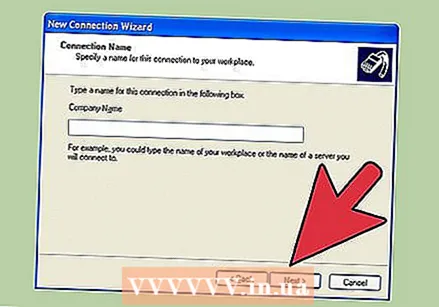 "সংযোগের নাম" পৃষ্ঠায় আপনার নতুন সংযোগের জন্য নামটি টাইপ করুন এবং "পরবর্তী" ক্লিক করুন।
"সংযোগের নাম" পৃষ্ঠায় আপনার নতুন সংযোগের জন্য নামটি টাইপ করুন এবং "পরবর্তী" ক্লিক করুন। "হোস্টনাম বা আইপি ঠিকানা" পাঠ্য ক্ষেত্রে আপনি যে ভিপিএন সার্ভারের সাথে সংযোগ করতে চান তার ডিএনএস সার্ভারের নাম বা আইপি ঠিকানা লিখুন। "পরবর্তী" এবং তারপরে "সমাপ্তি" ক্লিক করুন।
"হোস্টনাম বা আইপি ঠিকানা" পাঠ্য ক্ষেত্রে আপনি যে ভিপিএন সার্ভারের সাথে সংযোগ করতে চান তার ডিএনএস সার্ভারের নাম বা আইপি ঠিকানা লিখুন। "পরবর্তী" এবং তারপরে "সমাপ্তি" ক্লিক করুন। 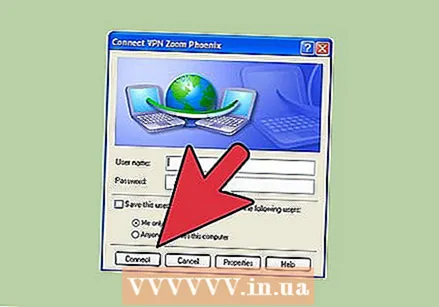 ভিপিএন সংযোগের মালিক আপনাকে যে ব্যবহারকারীর নাম এবং পাসওয়ার্ড দিয়েছেন তা প্রবেশ করুন। Allyচ্ছিকভাবে, ভবিষ্যতের রেফারেন্সের জন্য ডেটা মনে রাখার জন্য বাক্সটিতে টিক চিহ্ন দিন। ভিপিএন-এ সংযোগ করতে "সংযুক্ত করুন" ক্লিক করুন।
ভিপিএন সংযোগের মালিক আপনাকে যে ব্যবহারকারীর নাম এবং পাসওয়ার্ড দিয়েছেন তা প্রবেশ করুন। Allyচ্ছিকভাবে, ভবিষ্যতের রেফারেন্সের জন্য ডেটা মনে রাখার জন্য বাক্সটিতে টিক চিহ্ন দিন। ভিপিএন-এ সংযোগ করতে "সংযুক্ত করুন" ক্লিক করুন।
পদ্ধতি 5 এর 5: ম্যাক ওএস এক্সে কোনও ভিপিএন-এর সাথে সংযুক্ত করুন
"নেটওয়ার্ক সংযোগ" সরঞ্জামটি সমস্ত ম্যাক ওএস এক্স সংস্করণে কার্যত অপরিবর্তিত রয়েছে। সুতরাং এই দিকনির্দেশগুলি সাধারণত স্ট্যান্ডার্ড ভিপিএন সংযোগের সাথে কাজ করা উচিত। তবে, আপনার ভিপিএন সংযোগটি কনফিগার করতে যেকোন সুরক্ষার ত্রুটিগুলি সমাধান করতে এবং আরও উন্নত বিকল্পগুলির (যেমন শংসাপত্রগুলি ব্যবহার করে) সুবিধা গ্রহণ করার জন্য আপনার সিস্টেমটিকে যত তাড়াতাড়ি সম্ভব রাখা ভাল।
 অ্যাপল মেনু নির্বাচন করুন এবং "সিস্টেম পছন্দসমূহ" নির্বাচন করুন। "নেটওয়ার্ক" লেবেলযুক্ত আইকনটি ক্লিক করুন।
অ্যাপল মেনু নির্বাচন করুন এবং "সিস্টেম পছন্দসমূহ" নির্বাচন করুন। "নেটওয়ার্ক" লেবেলযুক্ত আইকনটি ক্লিক করুন।  উইন্ডোর বাম দিকে সাইডবারে নেটওয়ার্কগুলির তালিকা সন্ধান করুন। একটি নতুন সংযোগ যুক্ত করতে তালিকার নীচে প্লাস চিহ্নটি ক্লিক করুন।
উইন্ডোর বাম দিকে সাইডবারে নেটওয়ার্কগুলির তালিকা সন্ধান করুন। একটি নতুন সংযোগ যুক্ত করতে তালিকার নীচে প্লাস চিহ্নটি ক্লিক করুন। 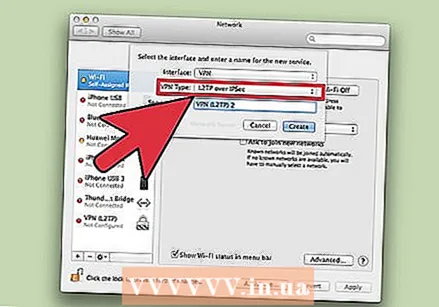 কোনও ইন্টারফেস নির্বাচন করার অনুরোধ জানানো হলে, "ভিপিএন" চয়ন করতে পুল-ডাউন মেনুটি চয়ন করুন। একটি সংযোগ প্রোটোকল চয়ন করুন। ম্যাক ওএস এক্স ইয়োসেমাইট "L2TP ওভার আইপিসেক", "পিপিটিপি" বা "সিসকো আইপিসেক" ভিপিএন প্রোটোকল ধরণের সমর্থন করে। আপনি এই নিবন্ধটির নীচে "টিপস" বিভাগে এ সম্পর্কে আরও পড়তে পারেন। আপনার ভিপিএন এর নাম লিখুন এবং "তৈরি করুন" ক্লিক করুন।
কোনও ইন্টারফেস নির্বাচন করার অনুরোধ জানানো হলে, "ভিপিএন" চয়ন করতে পুল-ডাউন মেনুটি চয়ন করুন। একটি সংযোগ প্রোটোকল চয়ন করুন। ম্যাক ওএস এক্স ইয়োসেমাইট "L2TP ওভার আইপিসেক", "পিপিটিপি" বা "সিসকো আইপিসেক" ভিপিএন প্রোটোকল ধরণের সমর্থন করে। আপনি এই নিবন্ধটির নীচে "টিপস" বিভাগে এ সম্পর্কে আরও পড়তে পারেন। আপনার ভিপিএন এর নাম লিখুন এবং "তৈরি করুন" ক্লিক করুন। 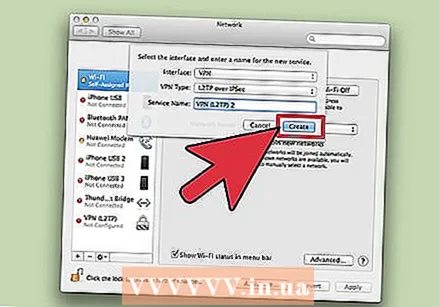 নেটওয়ার্ক উইন্ডোতে ফিরে যান এবং বাম নেভিগেশন বারের তালিকা থেকে আপনার নতুন ভিপিএন সংযোগটি চয়ন করুন। পুল-ডাউন মেনু থেকে "কনফিগারেশন যুক্ত করুন" নির্বাচন করুন। প্রদর্শিত টেক্সট ক্ষেত্রে আপনার ভিপিএন এর নাম টাইপ করুন এবং "তৈরি করুন" ক্লিক করুন।
নেটওয়ার্ক উইন্ডোতে ফিরে যান এবং বাম নেভিগেশন বারের তালিকা থেকে আপনার নতুন ভিপিএন সংযোগটি চয়ন করুন। পুল-ডাউন মেনু থেকে "কনফিগারেশন যুক্ত করুন" নির্বাচন করুন। প্রদর্শিত টেক্সট ক্ষেত্রে আপনার ভিপিএন এর নাম টাইপ করুন এবং "তৈরি করুন" ক্লিক করুন।  দুটি পাঠ্য বাক্সে ভিপিএন সংযোগের মালিক দ্বারা নির্দেশিত সার্ভারের ঠিকানা এবং অ্যাকাউন্টের নাম লিখুন। "অ্যাকাউন্টের নাম" পাঠ্য বাক্সের নীচে সরাসরি "প্রমাণীকরণ সেটিংস" ক্লিক করুন।
দুটি পাঠ্য বাক্সে ভিপিএন সংযোগের মালিক দ্বারা নির্দেশিত সার্ভারের ঠিকানা এবং অ্যাকাউন্টের নাম লিখুন। "অ্যাকাউন্টের নাম" পাঠ্য বাক্সের নীচে সরাসরি "প্রমাণীকরণ সেটিংস" ক্লিক করুন। 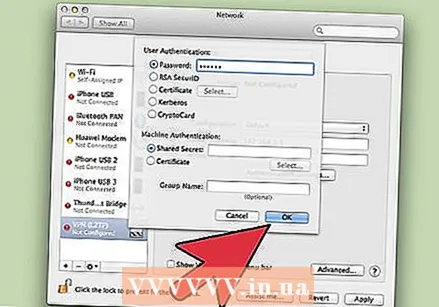 "পাসওয়ার্ড" এর জন্য রেডিও বোতামটি ক্লিক করুন এবং ভিপিএন এর মালিক আপনাকে যে পাসওয়ার্ডটি দিয়েছিল তা প্রবেশ করুন। "অংশীদারি গোপনীয়তা" র জন্য রেডিও বোতামটি ক্লিক করুন এবং আপনাকে সরবরাহিত তথ্য প্রবেশ করুন। "ওকে" ক্লিক করুন।
"পাসওয়ার্ড" এর জন্য রেডিও বোতামটি ক্লিক করুন এবং ভিপিএন এর মালিক আপনাকে যে পাসওয়ার্ডটি দিয়েছিল তা প্রবেশ করুন। "অংশীদারি গোপনীয়তা" র জন্য রেডিও বোতামটি ক্লিক করুন এবং আপনাকে সরবরাহিত তথ্য প্রবেশ করুন। "ওকে" ক্লিক করুন। 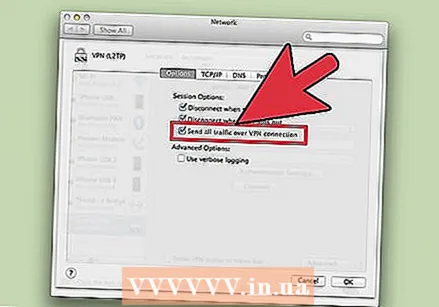 "উন্নত" বোতামটি ক্লিক করুন এবং "ভিপিএন সংযোগের মাধ্যমে সমস্ত ট্র্যাফিক প্রেরণ করুন" এর পাশের চেক বক্সটি চেক করা আছে কিনা তা নিশ্চিত করুন। "ঠিক আছে" ক্লিক করুন এবং তারপরে "প্রয়োগ করুন" ক্লিক করুন। আপনার নতুন ভিপিএন ব্যবহার করতে "সংযুক্ত করুন" এ ক্লিক করুন।
"উন্নত" বোতামটি ক্লিক করুন এবং "ভিপিএন সংযোগের মাধ্যমে সমস্ত ট্র্যাফিক প্রেরণ করুন" এর পাশের চেক বক্সটি চেক করা আছে কিনা তা নিশ্চিত করুন। "ঠিক আছে" ক্লিক করুন এবং তারপরে "প্রয়োগ করুন" ক্লিক করুন। আপনার নতুন ভিপিএন ব্যবহার করতে "সংযুক্ত করুন" এ ক্লিক করুন।
7 এর 6 পদ্ধতি: আইওএসে কোনও ভিপিএন-এর সাথে সংযুক্ত
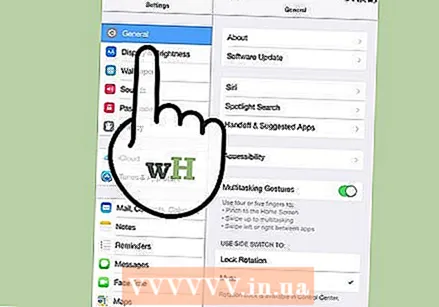 "সেটিংস" এ ক্লিক করুন এবং তারপরে "জেনারেল" এ ক্লিক করুন।
"সেটিংস" এ ক্লিক করুন এবং তারপরে "জেনারেল" এ ক্লিক করুন।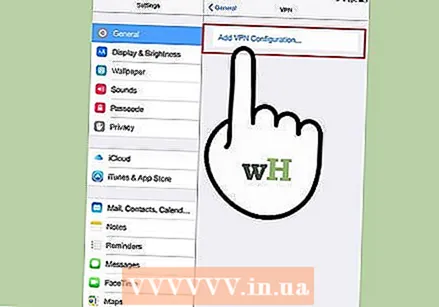 নিচে সমস্ত দিকে স্ক্রোল করুন এবং "ভিপিএন" চয়ন করুন। "ভিপিএন কনফিগারেশন যুক্ত করুন" এ ক্লিক করুন।
নিচে সমস্ত দিকে স্ক্রোল করুন এবং "ভিপিএন" চয়ন করুন। "ভিপিএন কনফিগারেশন যুক্ত করুন" এ ক্লিক করুন। 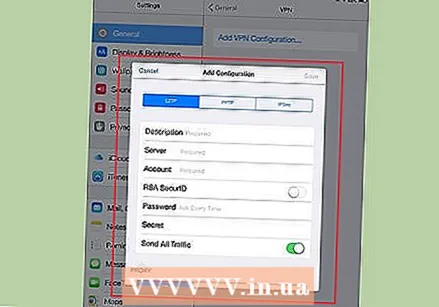 একটি সংযোগ প্রোটোকল চয়ন করুন। শীর্ষ মেনুতে, আপনি দেখতে পাবেন যে আইওএসের তিনটি উপলব্ধ প্রোটোকল রয়েছে: এল 2 টিপি, পিপিটিপি এবং আইপিসেক। যদি আপনার ভিপিএন কোনও নিয়োগকর্তা সরবরাহ করেন তবে তারা সম্ভবত আপনাকে কোন প্রোটোকল ব্যবহার করবেন তা বলবে will তবে, আপনি যদি নিজের নিজস্ব হোস্ট করা ভিপিএন ব্যবহার করছেন তবে আপনাকে অবশ্যই এমন একটি ফর্ম চয়ন করতে হবে যা আপনার সরবরাহকারীর দ্বারা সমর্থিত।
একটি সংযোগ প্রোটোকল চয়ন করুন। শীর্ষ মেনুতে, আপনি দেখতে পাবেন যে আইওএসের তিনটি উপলব্ধ প্রোটোকল রয়েছে: এল 2 টিপি, পিপিটিপি এবং আইপিসেক। যদি আপনার ভিপিএন কোনও নিয়োগকর্তা সরবরাহ করেন তবে তারা সম্ভবত আপনাকে কোন প্রোটোকল ব্যবহার করবেন তা বলবে will তবে, আপনি যদি নিজের নিজস্ব হোস্ট করা ভিপিএন ব্যবহার করছেন তবে আপনাকে অবশ্যই এমন একটি ফর্ম চয়ন করতে হবে যা আপনার সরবরাহকারীর দ্বারা সমর্থিত। 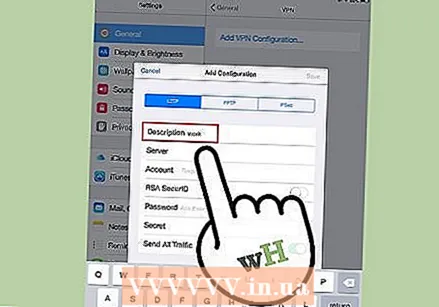 একটি বিবরণ প্রদান করুন। এটি কিছু হতে পারে। উদাহরণস্বরূপ, যদি এটি কোনও কাজের ভিপিএন হয় তবে আপনার বিবরণটি "ওয়ার্ক" এর মতো কিছু হতে পারে। আপনি যদি কানাডিয়ান নেটফ্লিক্স দেখার জন্য এই ভিপিএনটি ব্যবহার করার পরিকল্পনা করেন তবে এটিকে "কানাডিয়ান নেটফ্লিক্স" কল করুন।
একটি বিবরণ প্রদান করুন। এটি কিছু হতে পারে। উদাহরণস্বরূপ, যদি এটি কোনও কাজের ভিপিএন হয় তবে আপনার বিবরণটি "ওয়ার্ক" এর মতো কিছু হতে পারে। আপনি যদি কানাডিয়ান নেটফ্লিক্স দেখার জন্য এই ভিপিএনটি ব্যবহার করার পরিকল্পনা করেন তবে এটিকে "কানাডিয়ান নেটফ্লিক্স" কল করুন। 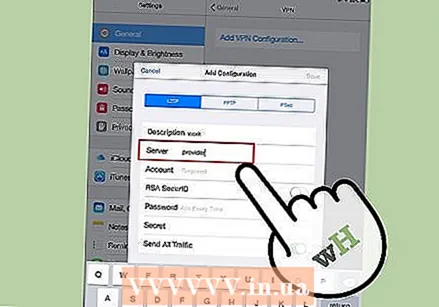 সার্ভারের তথ্য উল্লেখ করুন। আপনার ভিপিএন সরবরাহকারী বা নিয়োগকর্তার কাছ থেকেও এই তথ্যটি নেওয়া উচিত ছিল।
সার্ভারের তথ্য উল্লেখ করুন। আপনার ভিপিএন সরবরাহকারী বা নিয়োগকর্তার কাছ থেকেও এই তথ্যটি নেওয়া উচিত ছিল। 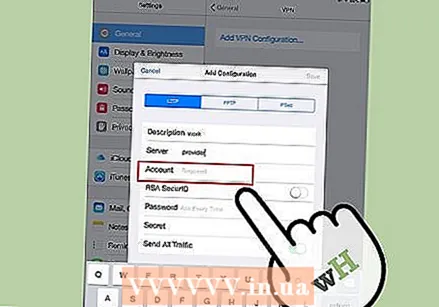 আপনার "অ্যাকাউন্টের নাম" লিখুন। এই ক্ষেত্রটি সম্ভবত আপনি আপনার হোস্ট করা ভিপিএন কিনে বা আপনার নিয়োগকর্তার কাছ থেকে একটি ব্যবহারকারীর নাম পেয়েছেন, আপনি তৈরি ব্যবহারকারীর নাম উল্লেখ করেছেন।
আপনার "অ্যাকাউন্টের নাম" লিখুন। এই ক্ষেত্রটি সম্ভবত আপনি আপনার হোস্ট করা ভিপিএন কিনে বা আপনার নিয়োগকর্তার কাছ থেকে একটি ব্যবহারকারীর নাম পেয়েছেন, আপনি তৈরি ব্যবহারকারীর নাম উল্লেখ করেছেন। 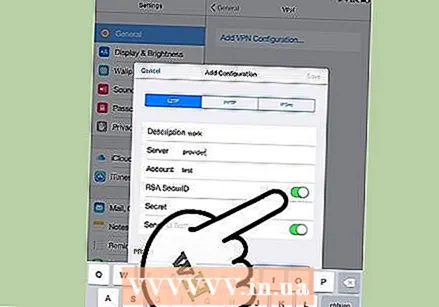 আপনি যদি প্রমাণীকরণের এই ফর্মটি ব্যবহার করেন তবে "আরএসএ সিকিউরিড" সক্ষম করুন। ধূসর বোতামটি আলতো চাপ দিয়ে এটি সক্ষম করুন। যখন এটি সবুজ হয়ে যায়, এই বৈশিষ্ট্যটি সক্ষম হয়। আরএসএ সিকিওরআইডিতে একটি হার্ডওয়্যার বা সফ্টওয়্যার প্রক্রিয়া থাকে যা একটি নির্দিষ্ট সময়ের জন্য কোনও ব্যবহারকারীকে প্রমাণীকরণের জন্য কী তৈরি করে। আপনার কাছে সম্ভবত কোনও পেশাদার সেটিংয়ে আরএসএ সিকিউরিড রয়েছে।
আপনি যদি প্রমাণীকরণের এই ফর্মটি ব্যবহার করেন তবে "আরএসএ সিকিউরিড" সক্ষম করুন। ধূসর বোতামটি আলতো চাপ দিয়ে এটি সক্ষম করুন। যখন এটি সবুজ হয়ে যায়, এই বৈশিষ্ট্যটি সক্ষম হয়। আরএসএ সিকিওরআইডিতে একটি হার্ডওয়্যার বা সফ্টওয়্যার প্রক্রিয়া থাকে যা একটি নির্দিষ্ট সময়ের জন্য কোনও ব্যবহারকারীকে প্রমাণীকরণের জন্য কী তৈরি করে। আপনার কাছে সম্ভবত কোনও পেশাদার সেটিংয়ে আরএসএ সিকিউরিড রয়েছে। - আইপিএসকে আরএসএ সিকিউরিড সক্ষম করতে, "ব্যবহার শংসাপত্রের জন্য" বোতামটি আলতো চাপুন যাতে এটি সবুজ হয়ে যায়। "আরএসএ সিকিউরিড" চয়ন করুন এবং "সংরক্ষণ করুন" ক্লিক করুন।
- আইপিসেক আপনাকে সিআরওয়াইপটোকার্ড, বা কাঁচা ফর্ম্যাটে .cer, .crt der, .p12 এবং .pfx সমস্ত শংসাপত্র ব্যবহার করার বিকল্প দেয়।
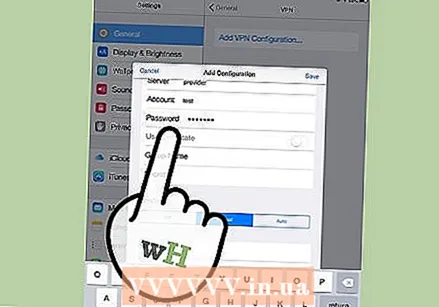 আপনার পাসওয়ার্ড লিখুন". আপনি সম্ভবত আপনার ব্যবহারকারীর নাম হিসাবে একই সময়ে আপনার পাসওয়ার্ড পেয়েছেন। আপনার কাছে এই তথ্য না থাকলে আপনার নিয়োগকর্তা বা ভিপিএন সরবরাহকারীর সাথে পরামর্শ করুন।
আপনার পাসওয়ার্ড লিখুন". আপনি সম্ভবত আপনার ব্যবহারকারীর নাম হিসাবে একই সময়ে আপনার পাসওয়ার্ড পেয়েছেন। আপনার কাছে এই তথ্য না থাকলে আপনার নিয়োগকর্তা বা ভিপিএন সরবরাহকারীর সাথে পরামর্শ করুন। 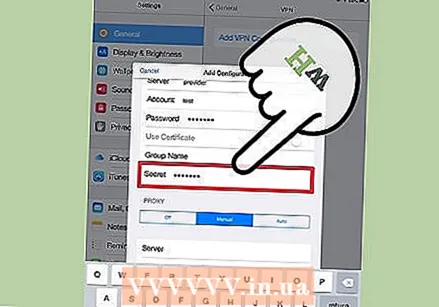 আপনার যদি প্রয়োজন হয় তবে আপনার ভাগ করা "গোপনীয়তা" লিখুন।
আপনার যদি প্রয়োজন হয় তবে আপনার ভাগ করা "গোপনীয়তা" লিখুন।- আপনার অ্যাকাউন্টটির আরও যাচাইকরণের জন্য একটি "গোপন" ব্যবহার করা হয়। অনেকটা কোনও আরএসএ সিকিউর আইডির "কী" এর মতো, "সিক্রেট কোড" হ'ল সাধারণত সরবরাহকারী বা নিয়োগকর্তা আপনাকে সরবরাহ করা অক্ষর এবং সংখ্যার একটি সিরিজ। যদি এটি সরবরাহ না করা হয় তবে আপনাকে সেই ক্ষেত্রে কোনও কিছুই প্রবেশের প্রয়োজন হবে না বা "সিক্রেট কোড" পেতে আপনার সরবরাহকারী বা নিয়োগকর্তার সাথে যোগাযোগ করতে হতে পারে।
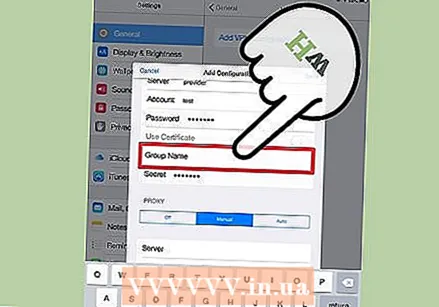 প্রয়োজনে একটি আইপিসেক সংযোগের জন্য "গোষ্ঠীর নাম" লিখুন। আবার এটি আপনার নিয়োগকর্তা বা সরবরাহকারীর দ্বারা আপনাকে দেওয়া উচিত এবং এই ক্ষেত্রে টাইপ করুন। যদি তা না হয় তবে আপনি সম্ভবত ক্ষেত্রটি খালি ছেড়ে দিতে পারেন।
প্রয়োজনে একটি আইপিসেক সংযোগের জন্য "গোষ্ঠীর নাম" লিখুন। আবার এটি আপনার নিয়োগকর্তা বা সরবরাহকারীর দ্বারা আপনাকে দেওয়া উচিত এবং এই ক্ষেত্রে টাইপ করুন। যদি তা না হয় তবে আপনি সম্ভবত ক্ষেত্রটি খালি ছেড়ে দিতে পারেন। 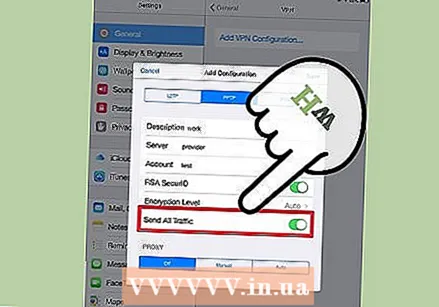 সমস্ত ট্র্যাফিক ভিপিএন-এ ফরোয়ার্ড করতে বেছে নিন। "সমস্ত ট্র্যাফিক প্রেরণ করুন" ক্ষেত্রের পাশের বোতামটি ক্লিক করুন এবং আপনি যদি আপনার সমস্ত ইন্টারনেট ট্রাফিক ভিপিএন দিয়ে যেতে চান তবে তা সবুজতে হাইলাইট হয়েছে তা নিশ্চিত করুন।
সমস্ত ট্র্যাফিক ভিপিএন-এ ফরোয়ার্ড করতে বেছে নিন। "সমস্ত ট্র্যাফিক প্রেরণ করুন" ক্ষেত্রের পাশের বোতামটি ক্লিক করুন এবং আপনি যদি আপনার সমস্ত ইন্টারনেট ট্রাফিক ভিপিএন দিয়ে যেতে চান তবে তা সবুজতে হাইলাইট হয়েছে তা নিশ্চিত করুন। 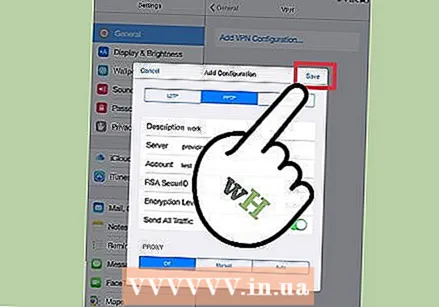 আপনার সেটিংস সংরক্ষণ করতে উপরের ডানদিকে "সংরক্ষণ করুন" এ ক্লিক করুন। এই দিক থেকে আপনার ভিপিএন সংযুক্ত রয়েছে।
আপনার সেটিংস সংরক্ষণ করতে উপরের ডানদিকে "সংরক্ষণ করুন" এ ক্লিক করুন। এই দিক থেকে আপনার ভিপিএন সংযুক্ত রয়েছে। - সংশ্লিষ্ট বাটনটি ক্লিক করে "সেটিংস" পৃষ্ঠা থেকে আপনার ভিপিএন সংযোগ সক্ষম বা অক্ষম করুন। বোতামটি যদি সবুজ হয় তবে আপনি সংযুক্ত আছেন। বোতামটি ধূসর হলে আপনি সংযুক্ত থাকেন না। এটি সরাসরি "ওয়াইফাই" এর অধীনে।
- তদতিরিক্ত, যদি আপনার ফোনটি ভিপিএন সংযোগ ব্যবহার করে, আপনার ফোনের উপরের বামদিকে মূল আইটেম "ভিপিএন" সহ একটি আইকন প্রদর্শিত হবে।
পদ্ধতি 7 এর 7: অ্যান্ড্রয়েড ওএসে একটি ভিপিএন এর সাথে সংযুক্ত
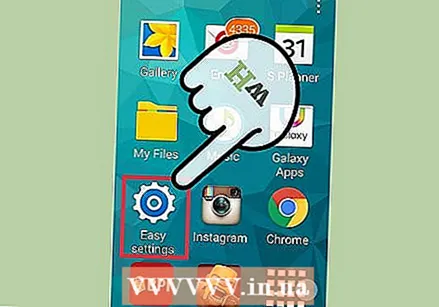 "মেনু" খুলুন। সেটিংস এ যান'
"মেনু" খুলুন। সেটিংস এ যান' 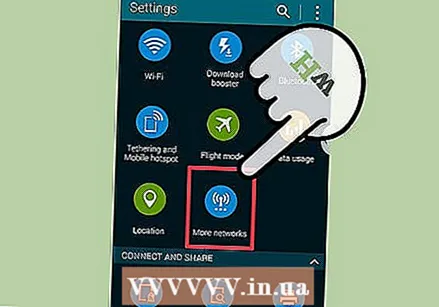 আপনার Android এর সংস্করণটির উপর নির্ভর করে "ওয়্যারলেস এবং নেটওয়ার্ক" বা "ওয়্যারলেস নিয়ন্ত্রণ" খুলুন।
আপনার Android এর সংস্করণটির উপর নির্ভর করে "ওয়্যারলেস এবং নেটওয়ার্ক" বা "ওয়্যারলেস নিয়ন্ত্রণ" খুলুন।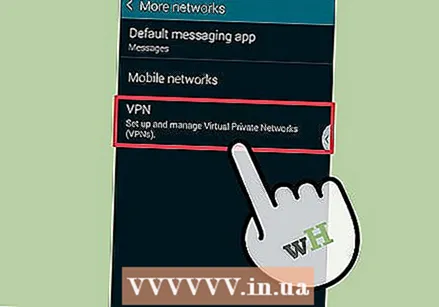 "ভিপিএন সেটিংস" নির্বাচন করুন।
"ভিপিএন সেটিংস" নির্বাচন করুন।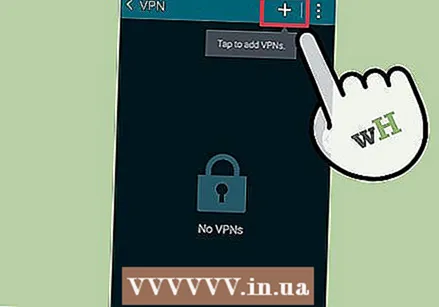 "ভিপিএন যুক্ত করুন" নির্বাচন করুন।
"ভিপিএন যুক্ত করুন" নির্বাচন করুন। আপনার পছন্দসই প্রোটোকলের উপর নির্ভর করে "পিপিটিপি ভিপিএন যুক্ত করুন" বা "এল টিটিপি / আইপিএসসি পিএসকে ভিপিএন যুক্ত করুন" নির্বাচন করুন। আরও তথ্যের জন্য দয়া করে এই নিবন্ধের নীচে "টিপস" বিভাগটি দেখুন।
আপনার পছন্দসই প্রোটোকলের উপর নির্ভর করে "পিপিটিপি ভিপিএন যুক্ত করুন" বা "এল টিটিপি / আইপিএসসি পিএসকে ভিপিএন যুক্ত করুন" নির্বাচন করুন। আরও তথ্যের জন্য দয়া করে এই নিবন্ধের নীচে "টিপস" বিভাগটি দেখুন। 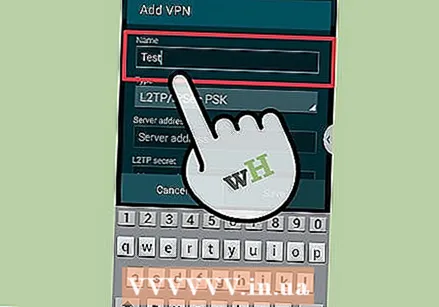 "ভিপিএন নাম" নির্বাচন করুন এবং ভিপিএন এর জন্য একটি বিবরণ দিন। এটি কিছু হতে পারে।
"ভিপিএন নাম" নির্বাচন করুন এবং ভিপিএন এর জন্য একটি বিবরণ দিন। এটি কিছু হতে পারে। 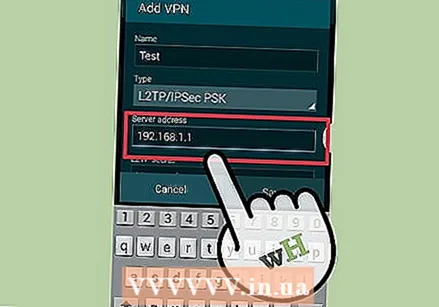 "ভিপিএন সার্ভার সেট আপ করুন" নির্বাচন করুন এবং সার্ভারের আইপি ঠিকানা লিখুন।
"ভিপিএন সার্ভার সেট আপ করুন" নির্বাচন করুন এবং সার্ভারের আইপি ঠিকানা লিখুন।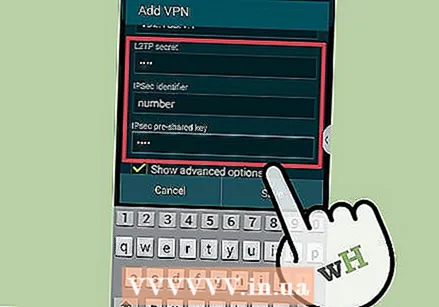 আপনার এনক্রিপশন সেট আপ করুন। সংযোগটি এনক্রিপ্ট করা হয়েছে কিনা তা আপনার ভিপিএন সরবরাহকারীর সাথে পরীক্ষা করুন।
আপনার এনক্রিপশন সেট আপ করুন। সংযোগটি এনক্রিপ্ট করা হয়েছে কিনা তা আপনার ভিপিএন সরবরাহকারীর সাথে পরীক্ষা করুন। 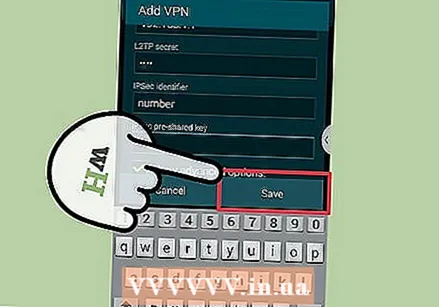 মেনুটি খুলুন এবং "সংরক্ষণ করুন" নির্বাচন করুন।
মেনুটি খুলুন এবং "সংরক্ষণ করুন" নির্বাচন করুন।- আপনাকে একটি পাসওয়ার্ড দিয়ে অপারেশনটি নিশ্চিত করতে বলা হতে পারে। এটি আপনার Android পাসওয়ার্ড, ভিপিএন পাসওয়ার্ড নয়।
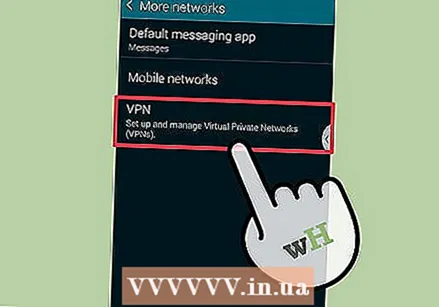 মেনুটি খুলুন এবং "সেটিংস" নির্বাচন করুন। "ওয়্যারলেস এবং নেটওয়ার্ক" বা "ওয়্যারলেস নিয়ন্ত্রণ" নির্বাচন করুন।
মেনুটি খুলুন এবং "সেটিংস" নির্বাচন করুন। "ওয়্যারলেস এবং নেটওয়ার্ক" বা "ওয়্যারলেস নিয়ন্ত্রণ" নির্বাচন করুন। 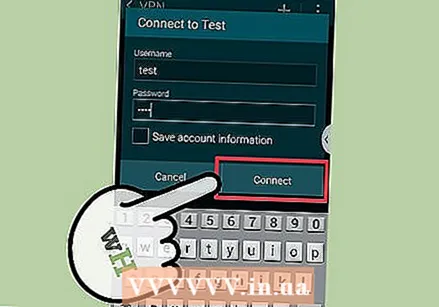 আপনি তালিকা থেকে তৈরি ভিপিএন কনফিগারেশন নির্বাচন করুন। তোমার ব্যবহৃত নাম এবং গোপনশব্দ প্রবেশ করাও। "ব্যবহারকারীর নাম মনে রাখুন" নির্বাচন করুন এবং "সংযুক্ত করুন" নির্বাচন করুন। আপনি এখন ভিপিএন এর মাধ্যমে সংযুক্ত আছেন। আপনার ভিপিএন সক্রিয় রয়েছে তা নির্দেশ করতে একটি মূল আইকন মূল মেনুতে উপস্থিত হবে।
আপনি তালিকা থেকে তৈরি ভিপিএন কনফিগারেশন নির্বাচন করুন। তোমার ব্যবহৃত নাম এবং গোপনশব্দ প্রবেশ করাও। "ব্যবহারকারীর নাম মনে রাখুন" নির্বাচন করুন এবং "সংযুক্ত করুন" নির্বাচন করুন। আপনি এখন ভিপিএন এর মাধ্যমে সংযুক্ত আছেন। আপনার ভিপিএন সক্রিয় রয়েছে তা নির্দেশ করতে একটি মূল আইকন মূল মেনুতে উপস্থিত হবে।
পরামর্শ
- সংযোগ প্রোটোকলের মধ্যে নির্বাচন করার সময়, আপনি কীভাবে আপনার ভিপিএন ব্যবহার করবেন তা বিবেচনা করা উচিত। পিপিটিপি ওয়াইফাইয়ের চেয়ে দ্রুত; তবে এটি L2TP এবং IPSec এর চেয়ে কম সুরক্ষিত। সুতরাং, যদি সুরক্ষা আপনার কাছে গুরুত্বপূর্ণ হয়, তবে L2TP বা আইপিসেক বিবেচনা করুন। সুতরাং যদি আপনি কাজের উদ্দেশ্যে কোনও ভিপিএন এর সাথে সংযুক্ত হন তবে আপনার নিয়োগকর্তার সম্ভবত পছন্দসই প্রোটোকল রয়েছে। যদি আপনি কোনও হোস্ট করা ভিপিএন ব্যবহার করছেন তবে নিশ্চিত হন যে আপনি তাদের প্রোটোকল ব্যবহার করছেন।
- ভিপিএন পরিষেবা চয়ন করার সময়, আপনাকে অবশ্যই পছন্দসই সুরক্ষার প্রকৃতি বিবেচনা করতে হবে। আপনি যদি কোনও ভিপিএন চান যাতে আরও সুরক্ষিতভাবে নথি এবং ইমেল প্রেরণ করতে সক্ষম হন বা ওয়েবকে আরও সুরক্ষিতভাবে সার্ফ করতে চান তবে আপনার কাছে এমন একটি হোস্ট দরকার যা এসএসএল (টিএলএস নামে পরিচিত) বা আইপিএসের মতো একটি এনক্রিপশন পদ্ধতি ব্যবহার করে। SSL এনক্রিপ্ট হওয়া সুরক্ষার সর্বাধিক সাধারণ রূপ। এনক্রিপশন prying চোখ থেকে তথ্য গোপন করার একটি পদ্ধতি। এনক্রিপশনের জন্য পয়েন্ট-টু-পয়েন্ট টানেলিং প্রোটোকল (পিপিটিপি) এর পরিবর্তে ওপেনভিপিএন ব্যবহার করে এমন কোনও হোস্ট খোঁজার চেষ্টা করুন। পিপিটিপি সাম্প্রতিক বছরগুলিতে একাধিক সুরক্ষা সমস্যা নিয়েছে; ওপেনভিপিএন সাধারণত একটি আরও সুরক্ষিত এনক্রিপশন পদ্ধতি হিসাবে বিবেচিত হয়।
- কোনও সরবরাহকারীর কাছ থেকে ভিপিএন পরিষেবা কেনার সময় আপনার কী স্তরের গোপনীয়তা চান তা বিবেচনা করা উচিত। কিছু হোস্ট তাদের ব্যবহারকারীর ক্রিয়াকলাপের উপর নজর রাখেন, যা আইনীতার বিষয়ে প্রশ্ন থাকলে স্থানীয় কর্তৃপক্ষের কাছে হস্তান্তর করা যেতে পারে। আপনি যদি নিজের ব্রাউজিং বা ডেটা স্থানান্তরকে গোপনীয় রাখতে চান তবে কোনও ভিপিএন সরবরাহকারী বিবেচনা করুন যা তাদের ব্যবহারকারীর লগ রাখে না।
- কোনও ভিপিএন পরিষেবা চয়ন করার সময়, আপনার ভিপিএন এর জন্য ব্যান্ডউইথের প্রয়োজনীয়তাও ভূমিকা নিতে পারে। ব্যান্ডউইথ কত ডেটা স্থানান্তর করতে পারে তা নির্ধারণ করে। উচ্চ মানের ভিডিও এবং অডিও বৃহত্তর ফাইলগুলি তৈরি করে এবং তাই পাঠ্য বা চিত্রগুলির চেয়ে বেশি ব্যান্ডউইথ প্রয়োজন। আপনি যদি কেবল ব্যক্তিগত নথিগুলি ব্রাউজিং বা স্থানান্তর করার জন্য কোনও ভিপিএন ব্যবহার করতে চান তবে বেশিরভাগ হোস্টগুলি তা দ্রুত এবং সহজেই করার জন্য পর্যাপ্ত ব্যান্ডউইথের অফার দেয়। তবে আপনি যদি ভিডিও বা অডিও স্ট্রিম করতে চান যেমন নেটফ্লিক্স দেখতে বা আপনার বন্ধুদের সাথে অনলাইন গেমস খেলতে চান, তবে একটি ভিপিএন হোস্ট চয়ন করুন যা আপনাকে সীমাহীন ব্যান্ডউইথ সরবরাহ করে।
- কোনও সরবরাহকারীর কাছ থেকে ভিপিএন পরিষেবা কেনার সময়, আপনি শারীরিকভাবে অবস্থিত যে দেশের বাইরে আপনি অ্যাক্সেস করার চেষ্টা করছেন কিনা তা বিবেচনা করা উচিত। আপনি যখন ইন্টারনেট সার্ফ করেন, আপনার একটি ঠিকানা রয়েছে যা দেখায় আপনি কোথায় আছেন। একে "আইপি ঠিকানা" বলা হয়। আপনি যদি অন্য কোনও দেশে কন্টেন্ট অ্যাক্সেস করার চেষ্টা করছেন তবে আপনার আইপি ঠিকানার মাধ্যমে এটি সম্ভব নাও হতে পারে, কারণ সামগ্রীর আইনী অধিকার সম্পর্কে সে দেশ এবং আপনার মধ্যে কোনও চুক্তি নেই। তবে, আপনি "প্রস্থান সার্ভারগুলি" সহ একটি ভিপিএন হোস্ট ব্যবহার করতে পারেন যা কোনও আইপি অ্যাড্রেসটি মাস্ক করতে পারে যেমন সে দেশে ছিল। সুতরাং আপনি প্রস্থান সার্ভারগুলি ব্যবহার করে অন্য দেশে সামগ্রীটি অ্যাক্সেস করতে সক্ষম হবেন। এটি করার জন্য কোনও ভিপিএন হোস্টকে বেছে নেওয়ার সময়, আপনার হোস্ট সার্ভারগুলির অবস্থানগুলি যে দেশে আপনি যে সামগ্রীটি অ্যাক্সেস করতে চান তা নিশ্চিত করার জন্য এটি গুরুত্বপূর্ণ।
- ভিপিএন পরিষেবা চয়ন করার সময় আপনি কোন প্ল্যাটফর্মটি ব্যবহার করবেন তা বিবেচনা করা উচিত। আপনি কি মোবাইল ডিভাইস বা আপনার কম্পিউটার ব্যবহার করতে চান? আপনি যদি অনেক ভ্রমণ করেন এবং স্মার্টফোন বা ট্যাবলেটগুলির মতো মোবাইল ডিভাইসগুলির ব্যবহার গুরুত্বপূর্ণ, আপনার চয়ন করা ভিপিএন হোস্টের এমন সংযোগ সমর্থন করে কিনা তা নিশ্চিত করুন, এমনকি আপনার নির্দিষ্ট মোবাইল ডিভাইসের জন্য অ্যাপসও রয়েছে।
- কোনও সরবরাহকারীর কাছ থেকে ভিপিএন পরিষেবা কেনার সময় আপনার গ্রাহক পরিষেবার প্রয়োজন কিনা তা বিবেচনা করা উচিত। পর্যালোচনাগুলি পড়ুন এবং দেখুন ভিপিএন হোস্ট গ্রাহকদের কী সরবরাহ করে। কিছু হোস্ট কেবল ফোন সমর্থন সরবরাহ করতে পারে, অন্যরা চ্যাট বৈশিষ্ট্য বা ইমেল সমর্থনও সরবরাহ করতে পারে। এমন পরিষেবা খুঁজে পাওয়া গুরুত্বপূর্ণ যা গ্রাহক সহায়তা দেয় যা আপনি সবচেয়ে স্বাচ্ছন্দ্যযুক্ত। গ্রাহক পরিষেবার মানের আরও মূল্যায়নের জন্য আপনি অনুসন্ধান ইঞ্জিন (যেমন গুগল) এর সাথে পর্যালোচনাগুলিও অনুসন্ধান করতে পারেন।
- ভিপিএন পরিষেবা চয়ন করার সময়, আপনি এটির জন্য কত মূল্য দিতে চান তা বিবেচনা করা উচিত। কিছু ভিপিএন হোস্ট (যেমন ওপেন ভিপিএন) বিনামূল্যে পরিষেবা সরবরাহ করে; তবে তারা তাদের বিকল্পগুলির মধ্যে সীমাবদ্ধ থাকতে পারে। যেহেতু অনেকগুলি প্রতিদ্বন্দ্বী ভিপিএন পরিষেবাদি রয়েছে তাই বিভিন্ন হোস্টের দাম এবং তাদের দেওয়া পূর্বোক্ত পরিষেবাদিগুলির সাথে তুলনা করার জন্য সময় নিন। আপনি সস্তার হোস্টের কাছ থেকে আপনার প্রয়োজনীয় সমস্ত পরিষেবা পেতে সক্ষম হতে পারেন।